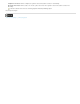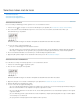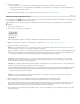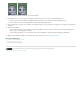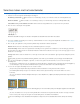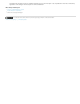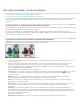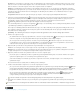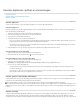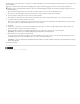Operation Manual
Kanalen dupliceren, splitsen en samenvoegen
Naar boven
Naar boven
Naar boven
Kanalen dupliceren
Kanalen splitsen in afzonderlijke afbeeldingen
Kanalen verenigen
Kanalen dupliceren
U kunt een kanaal kopiëren en het in de huidige afbeelding of in een andere afbeelding gebruiken.
Een kanaal dupliceren
Wanneer u alfakanalen tussen afbeeldingen dupliceert, moeten de kanalen identieke pixelafmetingen hebben. U kunt een kanaal niet dupliceren
naar een afbeelding in de bitmapmodus.
1. Selecteer in het deelvenster Kanalen het kanaal dat u wilt dupliceren.
2. Selecteer Kanaal dupliceren in het menu van het deelvenster Kanalen.
3. Typ een naam voor het gedupliceerde kanaal.
4. Voer bij Document een van de volgende handelingen uit:
Kies een doel. Alleen open afbeeldingen met pixelafmetingen die identiek zijn aan de huidige afbeelding, zijn beschikbaar. Selecteer het
huidige bestand van het kanaal om het kanaal in hetzelfde bestand te dupliceren.
Kies Nieuw om het kanaal naar een nieuwe afbeelding te kopiëren. Op deze manier maakt u een multikanaalafbeelding met één kanaal.
Typ een naam voor de nieuwe afbeelding.
5. Selecteer Omkeren om de geselecteerde en gemaskerde gebieden in het gedupliceerde kanaal om te keren.
Een kanaal dupliceren in een afbeelding
1. Selecteer in het deelvenster Kanalen het kanaal dat u wilt dupliceren.
2. Sleep het kanaal naar de knop Nieuw kanaal
onder aan het deelvenster.
Een kanaal dupliceren naar een andere afbeelding
1. Selecteer in het deelvenster Kanalen het kanaal dat u wilt dupliceren.
2. Zorg ervoor dat de doelafbeelding is geopend.
Opmerking: De doelafbeelding hoeft niet dezelfde pixelafmetingen te hebben als het gedupliceerde kanaal.
3. Voer een van de volgende handelingen uit:
Sleep het kanaal van het deelvenster Kanalen naar het venster van de doelafbeelding. Het gedupliceerde kanaal verschijnt onder aan
het deelvenster Kanalen.
Kies Selecteren > Alles en kies vervolgens Bewerken > Kopiëren. Selecteer het kanaal in de doelafbeelding en kies Bewerken> Plakken.
Het bestaande kanaal wordt door het geplakte kanaal overschreven.
Kanalen splitsen in afzonderlijke afbeeldingen
U kunt alleen kanalen van verenigde afbeeldingen splitsen. Kanalen splitsen is nuttig wanneer u de gegevens van de afzonderlijke kanalen wilt
behouden in een bestandsindeling waarin kanalen niet behouden blijven.
Kies Kanalen splitsen in het menu van het deelvenster Kanalen als u kanalen naar afzonderlijke afbeeldingen wilt splitsen.
Het oorspronkelijke bestand wordt gesloten en de afzonderlijke kanalen verschijnen in afzonderlijke vensters voor grijswaardenafbeeldingen. In de
titelbalken in de nieuwe vensters staat de oorspronkelijke bestandsnaam plus het kanaal. U kunt de nieuwe afbeeldingen afzonderlijk opslaan en
bewerken.
Kanalen verenigen
U kunt meerdere grijswaardenafbeeldingen combineren als de kanalen van één afbeelding. De afbeeldingen die u wilt verenigen, moeten in de
grijswaardenmodus staan, samengevoegd zijn (geen lagen bevatten), dezelfde pixelafmetingen hebben en geopend zijn. Wanneer u kanalen
verenigt, worden de beschikbare kleurmodi bepaald aan de hand van het aantal grijswaardenafbeeldingen dat u hebt geopend. Als er bijvoorbeeld